A SquirrelTemp mappa adatai törlődnek, ha feltörték őket
- A SquirrelTemp egy sokoldalú keretrendszer, amely megkönnyíti a különféle Windows-programok telepítését és frissítését.
- Amikor olyan alkalmazásokat tölt le és telepít, mint a Microsoft Teams, a Slack és az Atom, a SquirrelTemp is integrálódik velük.
- Eltávolíthatja a mappát a számítógépről, ha törli a Fájlkezelőben és a Lomtárban.
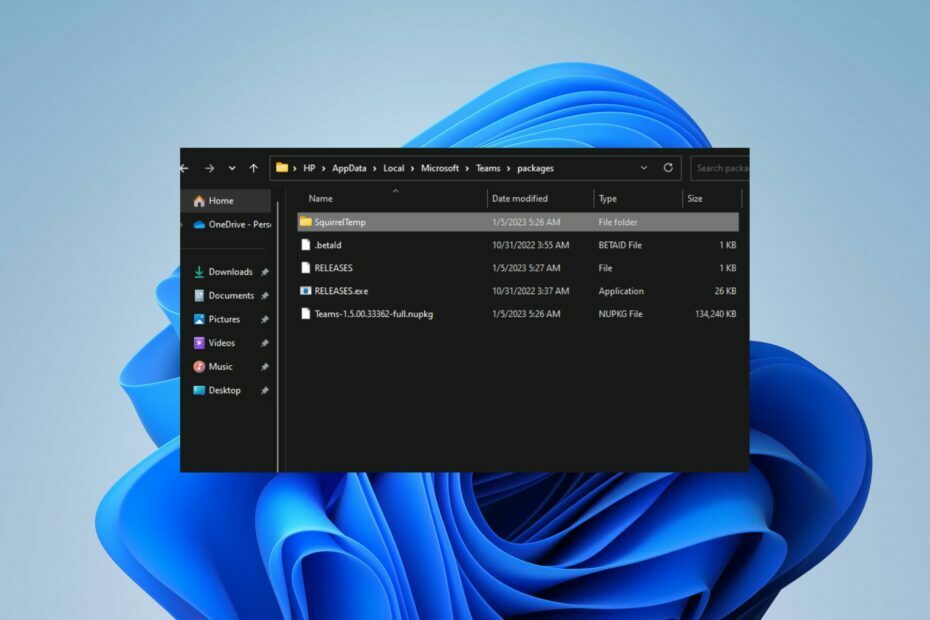
xTELEPÍTÉS A LETÖLTÉSI FÁJLRA KATTINTVA
- Töltse le a Fortect-et és telepítse a számítógépén.
- Indítsa el az eszköz beolvasási folyamatát hogy keressen olyan sérült fájlokat, amelyek a probléma forrásai.
- Kattintson a jobb gombbal Indítsa el a Javítást így az eszköz elindíthatja a rögzítési algoritmust.
- A Fortect-et letöltötte 0 olvasói ebben a hónapban.
Sok felhasználó panaszkodik amiatt, hogy a SquirrelTemp mappát látja a számítógépén, amikor a File Explorerben böngészik. Aggályossá teszi őket, hogy rosszindulatú-e vagy fenyegetést jelent-e a számítógépre.
Ez az útmutató azonban a SquirrelTempről és a biztonságos törlésről szól. Alternatív megoldásként érdekelheti cikkünk arról, hogy mit kell tenni, ha a telepítő nem tud ideiglenes könyvtárat létrehozni a számítógépén.
Mi az a SquirrelTemp?
A SquirrelTemp egy Windows mappa, amely a Squirrel segítségével telepített alkalmazások ideiglenes fájljait tartalmazza. A Squirrel sokoldalú keretrendszerként szolgál, amely megkönnyíti a különféle Windows-programok telepítését és frissítését.
Nevezetesen a Microsoft Teams, a Slack, a Brave Browser és az Atom alkalmazásokhoz kapcsolódik. Az alkalmazások letöltése és telepítése közben a SquirrelTemp is beépül beléjük.
A SquirrelTemp néhány alapvető funkciója:
- Megkönnyíti a Windows programok telepítését.
- Segít a telepített programok frissítésében Windows PC-n.
- Önállóan integrálható különféle szoftveralkalmazásokkal, mint például a Microsoft Teams, a Slack, a Brave böngésző és az Atom.
- Kezeli ezen integrált alkalmazások telepítési és frissítési folyamatát.
Egyébként olvashatsz a győződjön meg arról, hogy a temp mappája érvényes hiba a telepítőfájl futtatásakor vagy egy alkalmazás eltávolításakor, és a javítás módja.
Hol van a SquirrelTemp mappa?
A Teams alkalmazás sikeres telepítése után a SquirrelTemp mappa a megadott helyen található: %LocalAppData%\Microsoft\Teams
Ezenkívül a helymeghatározás egy alternatíva a mappa legitimitásának ellenőrzésére. Ezért be kell vizsgálnia és el kell távolítania, ha a hozzá tartozó alkalmazás könyvtárán kívül máshol találja.
A SquirrelTemp vírus?
Nem, a SquirrelTemp nem vírus. Különféle szoftveralkalmazásokhoz kapcsolódik, és nem arra szolgál, hogy károsítsa vagy megfertőzze a számítógépet.
A számítógépén lévő SquirrelTemp adatok azonban sebezhetővé válhatnak, ha nem tudja újrahasznosítani a folyamatot, vagy nem tudja megfelelően kitisztítani.
Ezenkívül rosszindulatú programok vagy vírusok is feltörhetik. Tehát ha a SquirrelTemp-pel kapcsolatos problémákat észlel, előfordulhat, hogy törölnie kell őket.
Hogyan törölhetem a SquirrelTemp-et?
Törölje manuálisan a fájlt
- megnyomni a ablakok + gomb E kinyitni Fájlkezelő a számítógépeden.
- Navigáljon a következő helyre, például ehhez:
%LocalAppData%\Microsoft\Teams
- Ezután keresse meg a SquirrelTemp mappán belül Csomagok mappát.
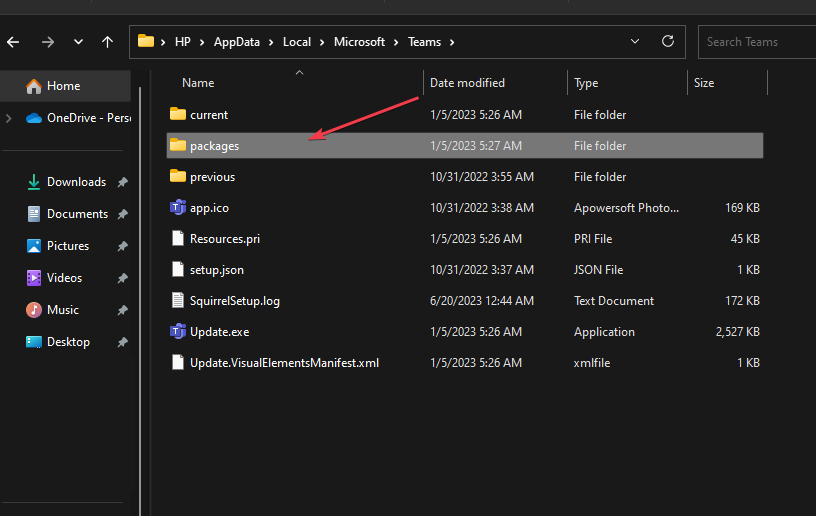
- Továbbá kattintson a jobb gombbal a SquirrelTemp mappát, és válassza ki Töröl a legördülő menüből.

- Megjelenhet egy megerősítő üzenet. Kattintson Igen a törlés megerősítéséhez.
- Kattintson duplán a Újrahasznosító kuka ikonra a tálcán a megnyitáshoz keresse meg a SquirrelTemp mappát, és véglegesen törölje azt.
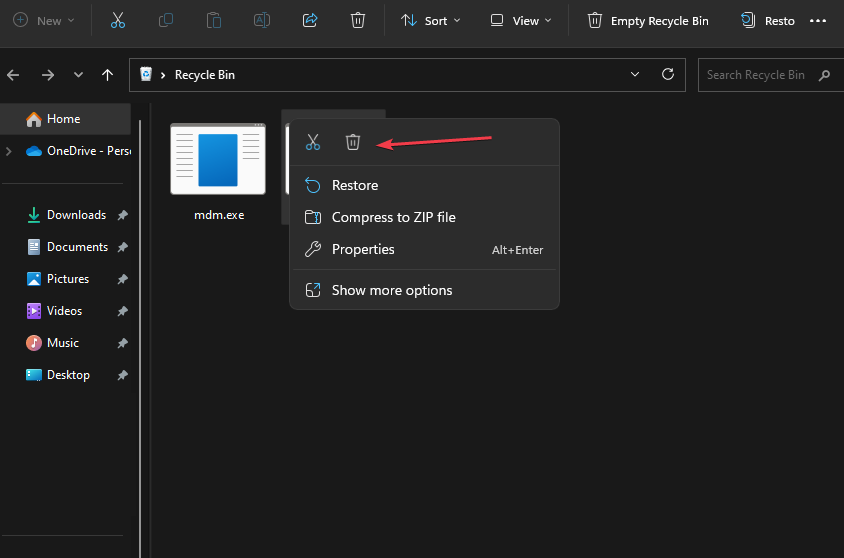
- A törlés után a SquirrelTemp mappa törlődik a Windows 11 rendszerről.
A fenti lépések biztonságosan eltávolítják a mappát a számítógépről, és enyhítik az esetleges problémákat, amelyeket a rendszerben okozhat.
Ezalatt ellenőrizheti az AppData mappában a Squirrel telepítését használó egyéb alkalmazásokat, például a Brave, a Slack és az Atom alkalmazást.
- Mi az IGFXSRVC.EXE, és el kell távolítania?
- Mi a/az vsjitdebugger.exe és hogyan javítható meg alkalmazáshibái?
- Mi a/az Vulscan.exe és hogyan javítható a magas CPU-használat?
- Mi az a CCXProcess.exe, és le kell tiltania?
- Mi az a Bloom.exe, és hogyan lehet gyorsan megszabadulni tőle?
Alternatív megoldásként megtekintheti átfogó útmutatónkat, hogy hogyan törölje az Outlook ideiglenes fájljait Windows PC-ken.
Ha további kérdései vagy javaslatai vannak ezzel az útmutatóval kapcsolatban, kérjük, tegye fel azokat a megjegyzés rovatban.
Még mindig problémákat tapasztal?
SZPONSORÁLT
Ha a fenti javaslatok nem oldották meg a problémát, akkor számítógépén súlyosabb Windows-problémák léphetnek fel. Javasoljuk, hogy válasszon egy olyan all-in-one megoldást, mint pl Fortect a problémák hatékony megoldásához. A telepítés után egyszerűen kattintson a Megtekintés és javítás gombot, majd nyomja meg Indítsa el a Javítást.


